Stört Sie der Modus „Bitte nicht stören“ auf Ihrem Pixel-Telefon? Oder vielleicht schaltet er sich ohne Grund immer wieder ein. Machen Sie sich keine Sorgen, Sie sind nicht allein. Viele Benutzer haben mit diesem Problem auf ihren Pixel-Telefonen zu kämpfen, auch ich. In diesem Beitrag erklären wir Ihnen, warum sich der Anrufschutz immer wieder einschaltet und wie Sie ihn auf Ihrem Pixel-Telefon beheben können. Lassen Sie uns direkt zu den Lösungen übergehen.
1. beheben Sie den Schlafenszeitmodus
Wenn Sie auf Ihrem Pixel-Telefon den Schlafenszeitmodus verwenden, könnte dies eine der Hauptursachen dafür sein, dass sich der Anrufschutz auf Ihrem Pixel-Telefon automatisch einschaltet. Schauen wir uns an, wie Sie den Schlafenszeitmodus beheben können.
1. öffnen Sie die Uhr-App auf Ihrem Pixel-Telefon.
2. wählen Sie nun die Registerkarte Schlafenszeit am unteren Rand.
3. tippen Sie auf Zeit unter Schlafenszeit planen.
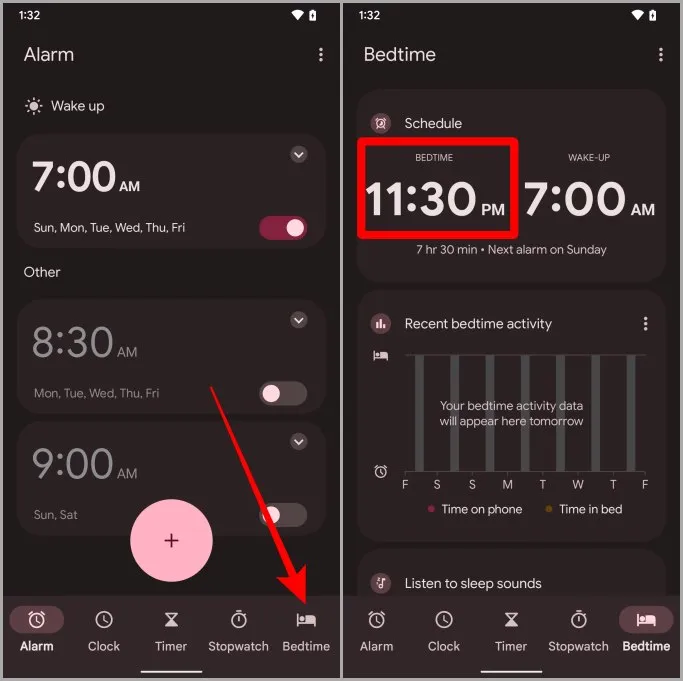
4. tippen Sie unten auf den Schlafenszeitmodus, um fortzufahren.
5. deaktivieren Sie jetzt Nicht stören für den Modus Schlafenszeit.
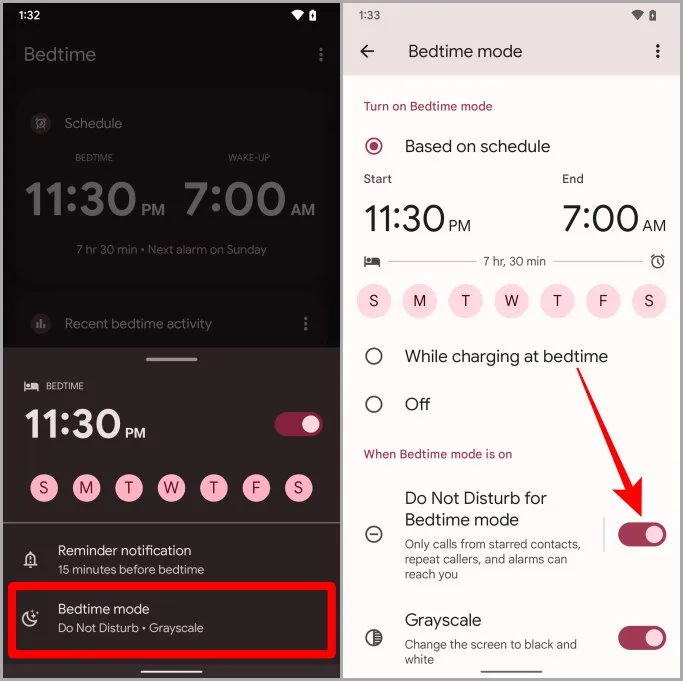
2. deaktivieren Sie Flip to Shhh
Viele Menschen halten ihr Telefon gerne nach unten geklappt. Und das Pixel verfügt über eine Funktion namens Flip to Shhh, die den Nicht stören-Modus einschaltet, wenn es erkennt, dass das Telefon mit dem Bildschirm nach unten liegt. Wenn das bei Ihnen der Fall ist, erfahren Sie hier, wie Sie diese Einstellung deaktivieren können.
1. öffnen Sie die Telefon-App auf Ihrem Pixel.
2. tippen Sie auf das Kebab-Menü (Symbol mit den drei Punkten).
3. tippen Sie nun im Kontextmenü auf Einstellungen.
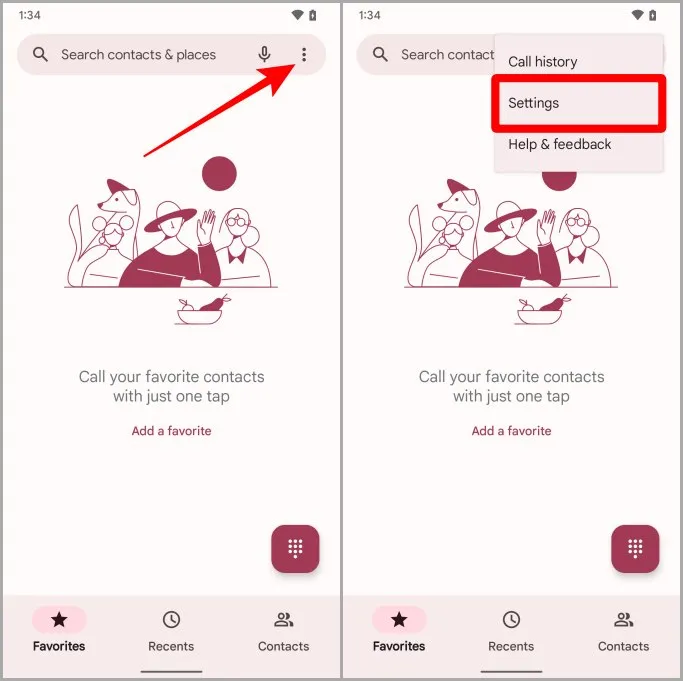
4. scrollen Sie nach unten und tippen Sie auf Flip to Shhh unter dem Abschnitt Erweitert.
5. schalten Sie den Schalter für Flip to Shhh verwenden aus. Jetzt wird der Anrufschutz nicht mehr unnötigerweise aktiviert, wenn das Telefon mit dem Bildschirm zum Schreibtisch gedreht wird.
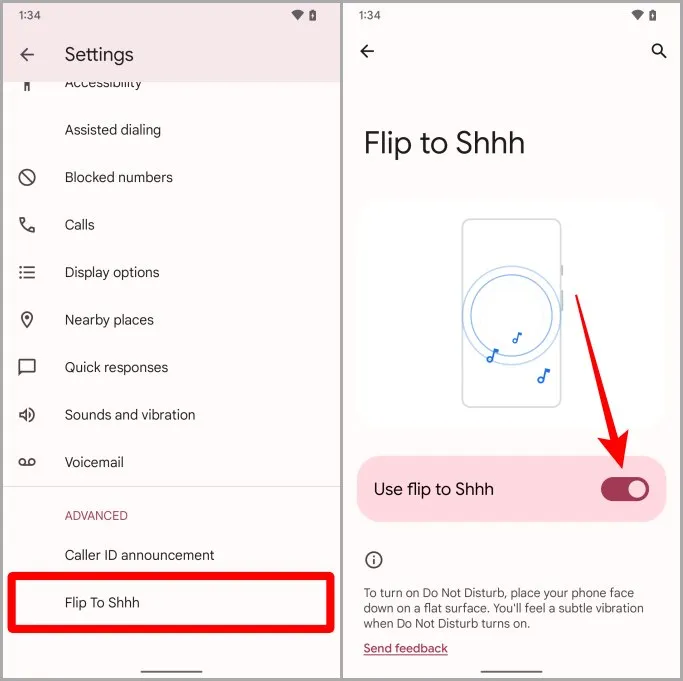
3. prüfen Sie, ob es einen aktiven Zeitplan gibt
Pixel bietet seinen Benutzern auch Zeitpläne für den Anrufschutz an. Mit Hilfe dieser Zeitpläne können Sie den Nicht stören-Modus automatisieren. Manchmal kann auch ein Zeitplan der Grund dafür sein, dass sich der Anrufschutz auf Ihrem Pixel Telefon immer wieder einschaltet. In diesem Fall sehen wir uns an, wie Sie diese Zeitpläne endgültig deaktivieren können.
1. öffnen Sie die App Einstellungen auf Ihrem Pixel-Telefon.
2. tippen Sie auf Digitales Wohlbefinden & Kindersicherung.
3. tippen Sie nun auf Nicht stören.
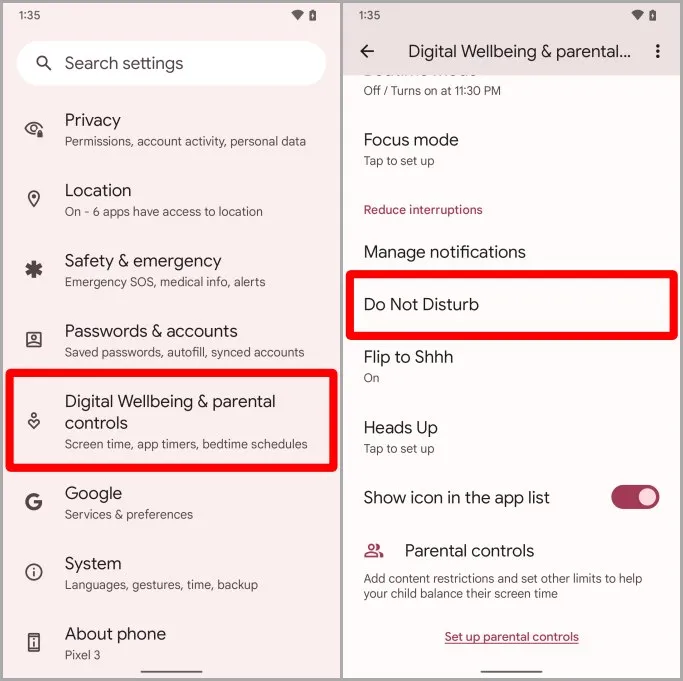
4. scrollen Sie nach unten und tippen Sie auf Zeitpläne.
5 Deaktivieren Sie das Kästchen neben dem Namen des Zeitplans, um ihn zu deaktivieren (falls ein Zeitplan aktiv ist).
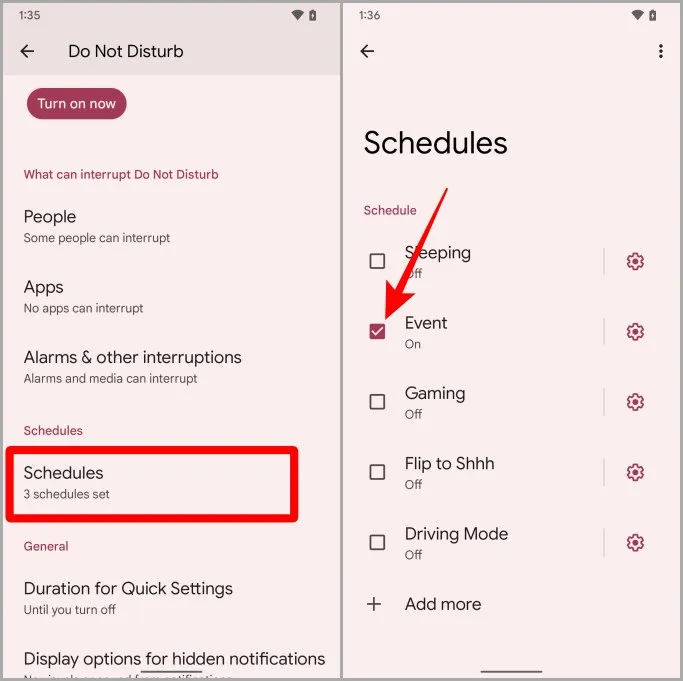
Profi-Tipp: Wie Sie Magic Eraser auf dem Pixel 7 verwenden
4. den Zeitplan für Spiele/Fahrten löschen
Viele Benutzer haben auf Reddit berichtet, dass ihre Pixel-Telefone automatisch den Zeitplan für Spiele und Autofahren auslösen. Wenn dies bei Ihnen der Fall ist, folgen hier die Schritte zum endgültigen Löschen des Zeitplans für Spiele und Autofahren.
1. öffnen Sie die App Einstellungen auf Ihrem Pixel-Telefon.
2. tippen Sie auf Digitales Wohlbefinden & Kindersicherung.
3. tippen Sie nun auf Nicht stören.
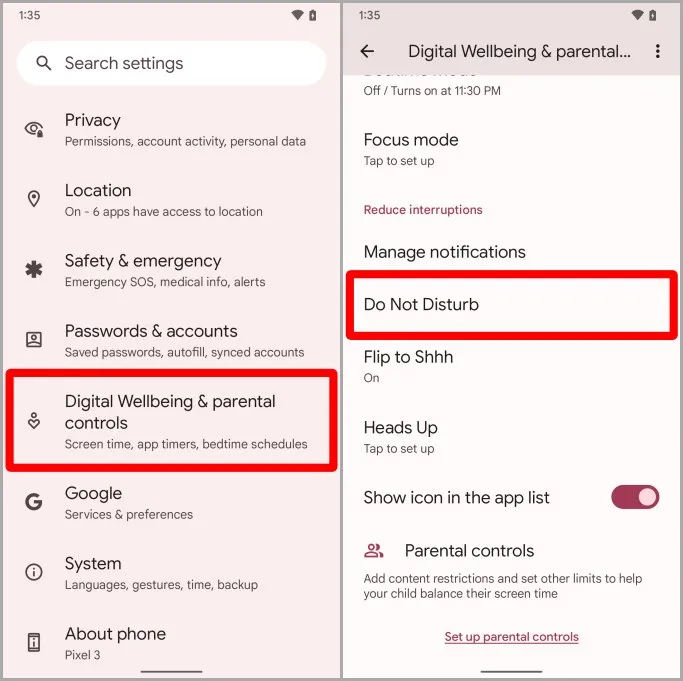
4. tippen Sie auf Zeitpläne.
5. tippen Sie nun auf das Kebab-Menü (drei Punkte) in der oberen rechten Ecke des Bildschirms.
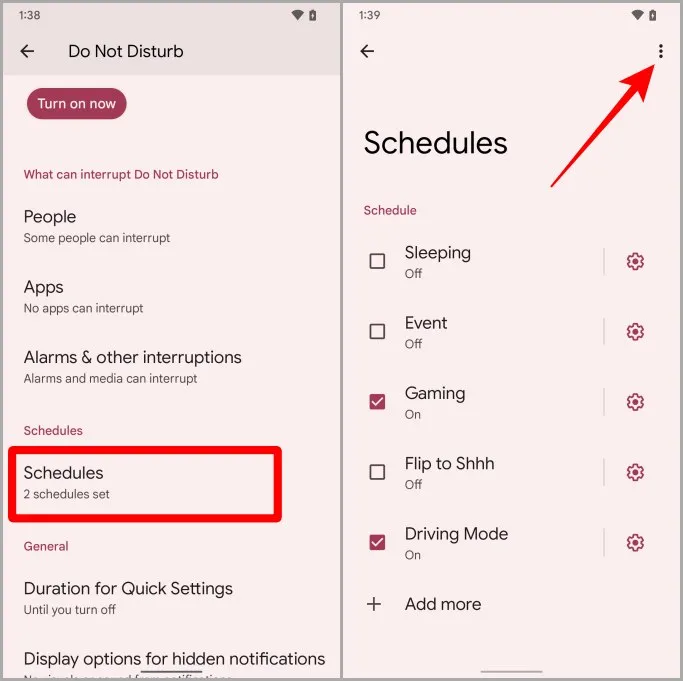
6. tippen Sie auf Zeitpläne löschen, um fortzufahren.
7. markieren Sie die Kästchen der Zeitpläne, die Sie löschen möchten, und tippen Sie dann auf Löschen. Jetzt werden Sie nicht mehr von Nicht stören gestört.
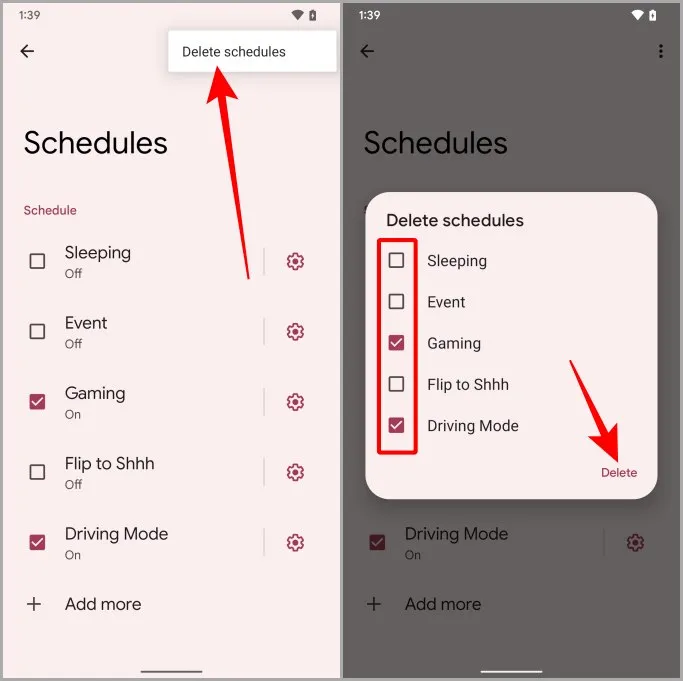
Lesen Sie auch: 6 Wege zum Scannen von QR-Codes auf Google Pixel Phones
5. deaktivieren Sie den Fahrmodus, der von Google Maps ausgelöst wird
Viele Leute auf Reddit haben berichtet, dass ihr Pixel-Telefon die Funktion „Nicht stören“ aktiviert, wenn sie ihr Telefon über Bluetooth mit ihrem Auto verbinden. Wenn auch Sie mit diesem Problem konfrontiert sind, sehen wir uns an, wie Sie es beheben können.
1. öffnen Sie die Google Maps-App auf Ihrem Pixel.
2. tippen Sie auf Ihr Profilbild.
3. tippen Sie nun auf Einstellungen.
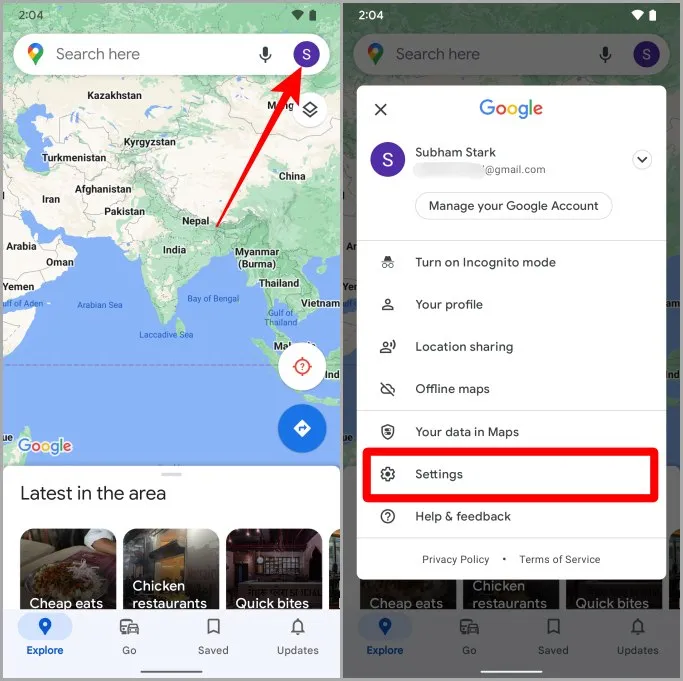
4. scrollen Sie nach unten und tippen Sie auf Navigationseinstellungen.
5. tippen Sie nun auf Google Assistant Einstellungen.
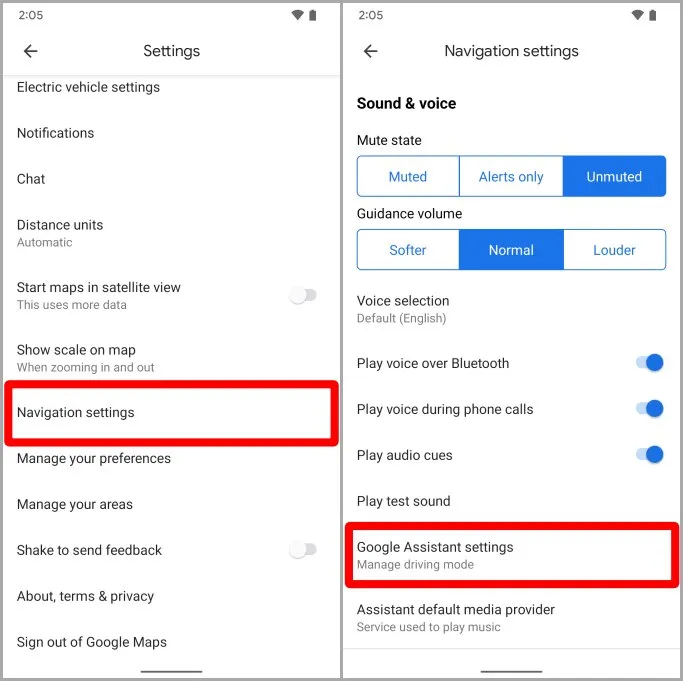
6. schalten Sie den Kippschalter neben Fahrmodus aus.
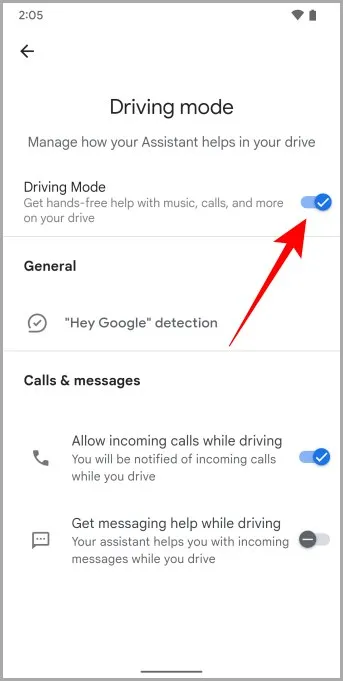
6. deaktivieren Sie DND Kalender Zeitplan
Wenn Ihr Pixel-Telefon jedes Mal, wenn Sie einen Termin in Ihrem Kalender haben, die Funktion „Nicht stören“ aktiviert, dann machen Sie sich keine Sorgen. Einige Leute auf Reddit haben das gleiche Problem und hier sind die Schritte, um es für immer loszuwerden.
1. öffnen Sie die App Einstellungen auf Ihrem Pixel Telefon.
2. tippen Sie nun auf Digitales Wohlbefinden & Kindersicherung.
3. tippen Sie auf Bitte nicht stören.
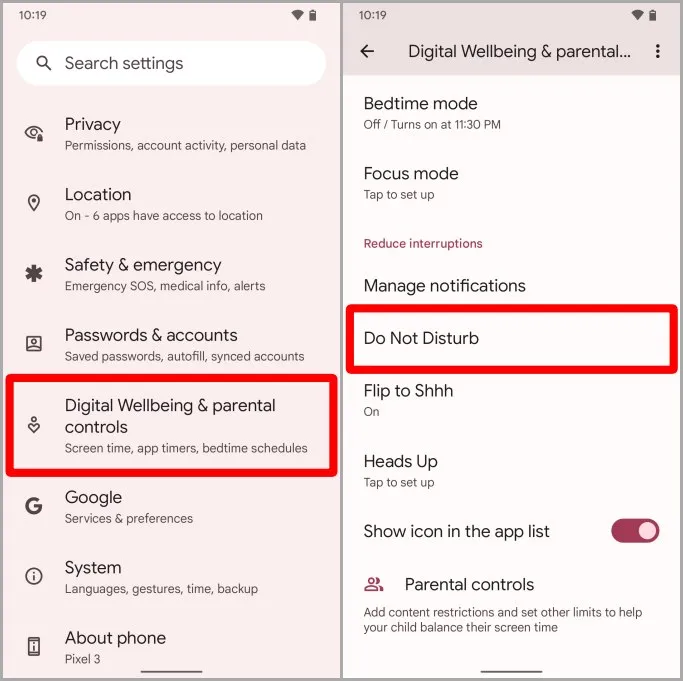
4. auf der Seite mit den Einstellungen für Nicht stören tippen Sie auf Zeitpläne.
5. tippen Sie auf das Zahnrad neben dem Ereignis, das markiert ist.
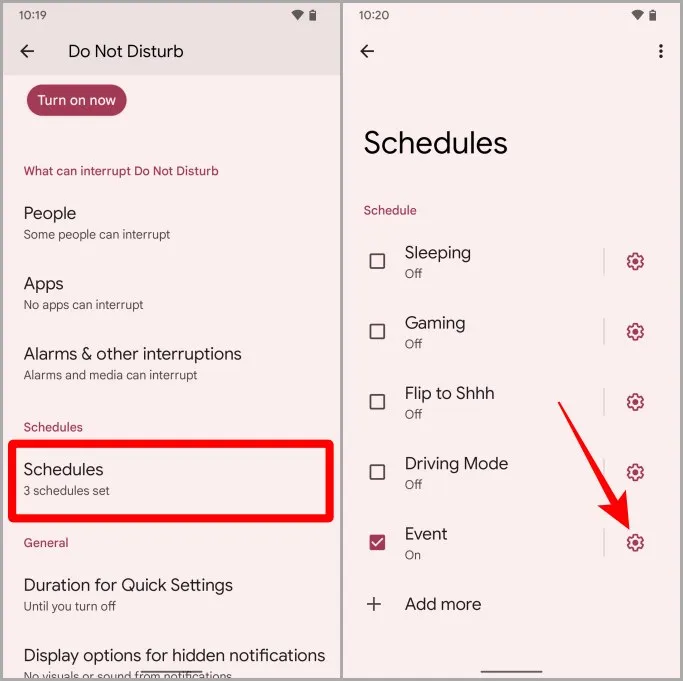
6. überprüfen Sie die Zeitplaneinstellungen. Wenn er durch die Kalenderereignisse ausgelöst wird, wird er hier angezeigt. In diesem Fall tippen Sie auf Löschen.
7. tippen Sie erneut auf Löschen, um den Zeitplan zu löschen. Jetzt wird der Anrufschutz Sie bei keinem Kalenderereignis mehr stören.
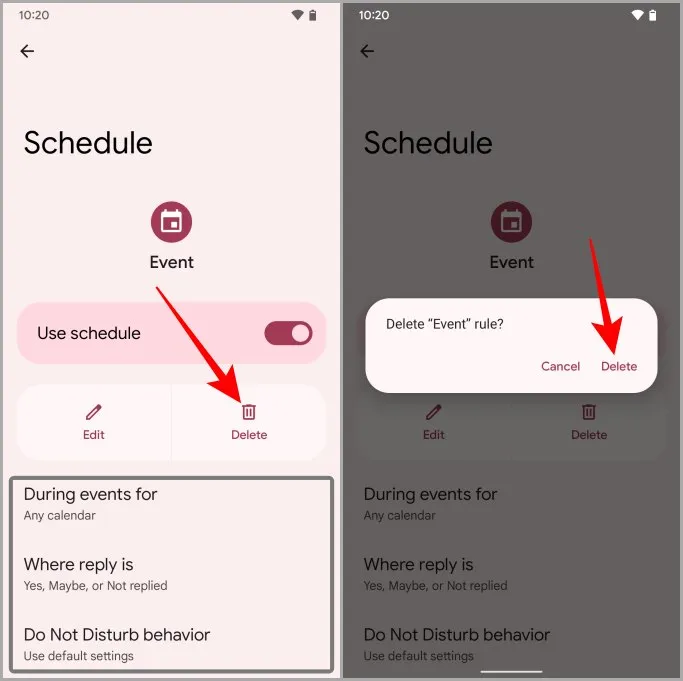
7. spezielle App-Zugriffe prüfen
Es gibt einige Apps, die möglicherweise Zugriff auf den Anrufschutz haben. Wenn Sie also eine solche App öffnen, wird der Anrufschutz auf Ihrem Pixel Telefon automatisch aktiviert. Schauen wir uns die Schritte an, mit denen Sie den DND-Zugriff für solche Apps aufheben können.
1. öffnen Sie die App Einstellungen auf Ihrem Pixel Telefon.
2. tippen Sie auf Apps.
3. scrollen Sie nach unten und tippen Sie auf Spezieller App-Zugriff.
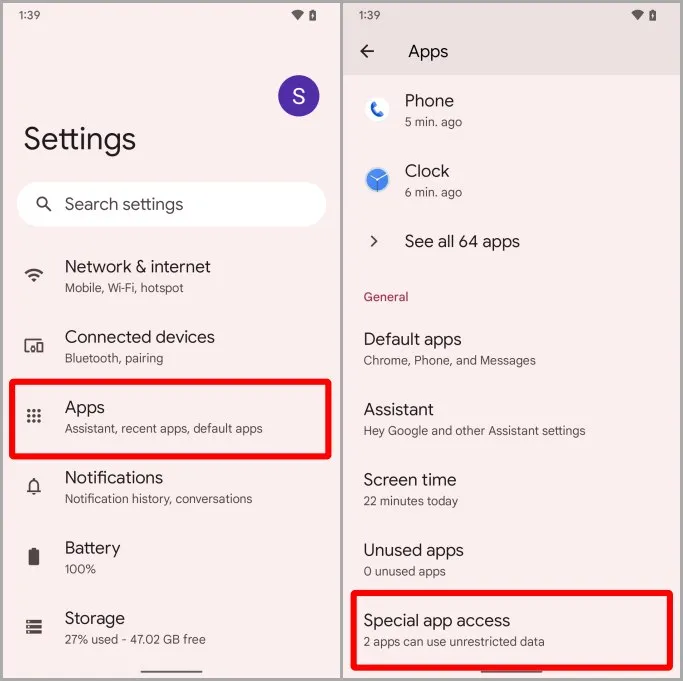
4. tippen Sie nun auf Zugang zu Nicht stören.
5. scrollen Sie und prüfen Sie, ob eine App-Erlaubnis auf Erlaubt eingestellt ist? Wenn ja, tippen Sie auf sie. Wir wählen zum Beispiel die Kamera-App.
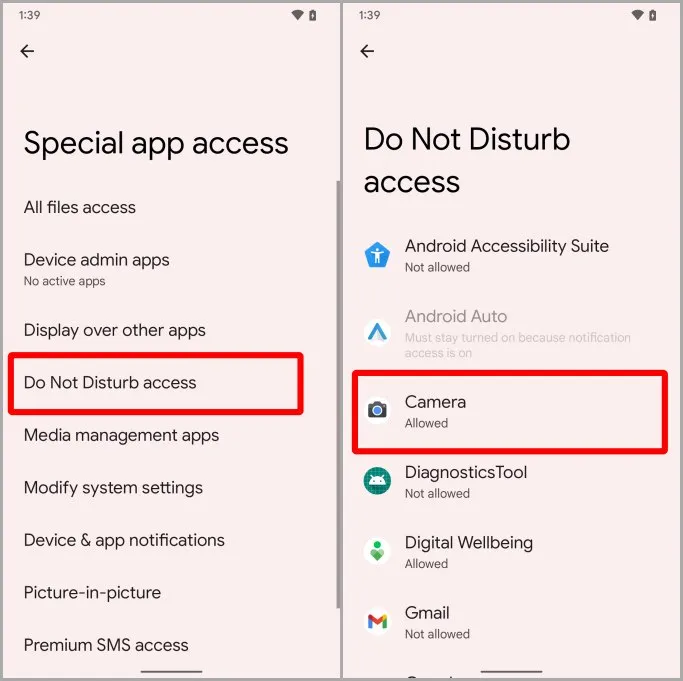
6. tippen Sie auf Nicht stören zulassen, um die Funktion für diese App zu deaktivieren.
7. tippen Sie auf OK, um die Einstellungen zu speichern. Jetzt wird diese App den Nicht stören-Modus auf Ihrem Pixel Telefon nicht mehr auslösen.
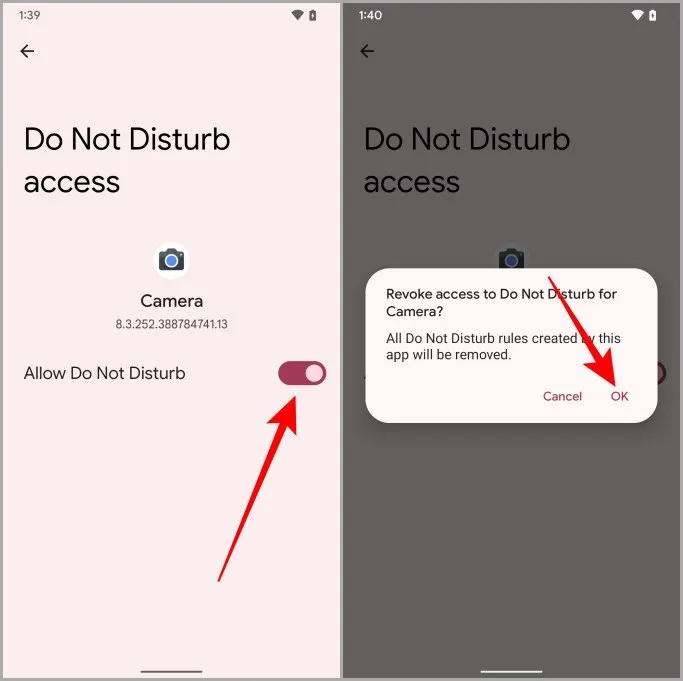
Keine Störung mehr durch Nicht stören
Da haben Sie es. Einige effektive Lösungen für die Funktion „Nicht stören“, die sich auf Ihren Pixel-Telefonen immer wieder von selbst einschaltet. Jetzt werden Sie nie wieder wichtige Benachrichtigungen auf Ihrem Pixel-Telefon verpassen. Ich hoffe, dieser Artikel war hilfreich für Sie, um das Problem der Nicht-Störung auf Ihrem Pixel-Telefon in kürzester Zeit zu beheben.
Wussten Sie schon, dass Sie mit Ihrem Pixel-Telefon Fotos direkt in Google Fotos aufnehmen und speichern können? Erfahren Sie, wie Sie Fotos direkt im gesperrten Ordner in Google Fotos speichern können.